Google Pixelがメッセージを受信できない?問題を解決するための簡単な8つの対策!
メッセージングは毎日のコミュニケーションの重要な部分であるため、テキストメッセージを受信しないGoogle Pixelなどの問題に遭遇するのは難しい場合があります。このガイドは、この問題を解決するための9つの簡単な修正を提供し、Google Pixelデバイス(モデル6、7、または8 Pro)が接続を維持するための信頼できるツールであり続けることを保証します。ソフトウェアのグリッチであろうとネットワークの問題であろうと、これらの手順は、メッセージング機能をすばやくトラブルシューティングして復元するのに役立つように設計されています。
テキストメッセージを受信しないGoogle Pixelを修正する方法
Google Pixel 6の問題を経験しているテキストを受信していない、またはGoogle Pixel 7 Proがテキストメッセージを受信していないことは、大きな不便です。このセクションは、Google Pixelユーザーが直面するこれらの一般的な問題に対処することに専念しています。問題が何であれ、さまざまなトラブルシューティング方法を検討して、ピクセル6または7 Proをスムーズに受信するように戻し、手間をかけずに連絡先とのつながりを保ちます。
ヒント1:セルラー接続を確認します
弱いまたは不安定なセルラー接続は、テキストを受信していないGoogleピクセルの問題に直面する場合、一般的な犯人です。 Wi-Fiから一時的に切断し、電話をかけようとすることにより、電話の接続性をテストできます。失敗した場合、セルラー接続を切り替えてから再びオンにすると、一時的なネットワークの不具合が解決する可能性があります。
ここにステップがあります:
- Wi-Fiから切断: 画面の上部から下にスワイプして、クイック設定パネルを開き、Wi-Fiアイコンをタップしてオフにします。
- セルラー接続をテストします:電話をかけてみてください。通話が通過すると、携帯電話の接続が機能しています。
- セルラー接続を再起動します: [設定]>[ネットワークとインターネット]>[モバイルデータ]に移動し、モバイルデータをオフにしてから再びオンにします。
ヒント2:古いデバイスのRCをオフにします
Google Pixelのように、新しい携帯電話に切り替えるとき、古いデバイスのRC(リッチコミュニケーションサービス)をオフにすることが重要です。より高度な機能を備えた従来のテキストメッセージを強化するRCS機能は、電話番号にリンクされています。古いデバイスで無効になっていない場合、RCSはそこで機能し続ける可能性があり、新しいデバイスでテキストを受信しないなどの問題を引き起こす可能性があります。これは最大8日間持続できます。
ここにステップがあります:
- 古い電話で、Googleメッセージアプリを開きます。
- 右上隅の3ドットメニューをタップします。
- [設定]>[チャット機能]に移動します。
- 「チャット機能を有効にする」をオフ位置に切り替えます。
![]()
ヒント3:Googleメッセージベータ版を使用しているかどうかを確認します
Googleメッセージのベータ版を使用すると、テキストを受信しないなどの問題につながる場合があります。ベータバージョンは新機能をテストするためのものであり、安定性の問題がある場合があります。最適なパフォーマンスを確保するには、Googleメッセージの標準バージョンを使用することをお勧めします。
適切なアプリバージョンに切り替えるには、Google PlayストアにアクセスしてGoogleメッセージを検索し、ベータプログラムに登録しているかどうかを確認してください。その場合は、通常のバージョンをオプトアウトして更新できます。
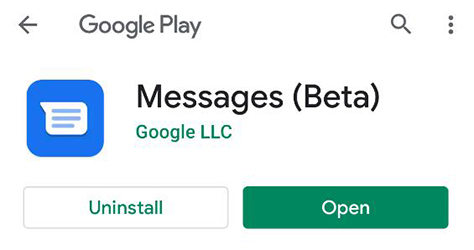
ヒント4:送信者をブロックしたかどうかを確認します
Google Pixelでメッセージを受信しないことが、送信者を不注意にブロックすることが原因である場合があります。この設定により、ブロックされた連絡先からのメッセージが携帯電話に届かないようにします。これを解決するには、Googleメッセージアプリでブロックされた連絡先リストを確認し、必要に応じて送信者のブロックを解除するだけです。このアクションにより、メッセージが通常どおりに表示されるようになります。
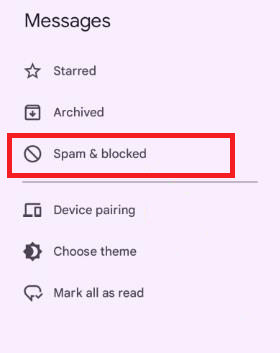
ヒント5:番号のimessageを無効にしたかどうかを確認してください
最近iPhoneからGoogleピクセルに切り替えた場合、iMessageを無効にすることはテキストの受信に問題を引き起こす可能性があります。これは、iPhoneから送信されたメッセージが通常のSMSではなくiMessageを通じてルーティングされる可能性があるためです。
ここにステップがあります:
- まだiPhoneをお持ちの場合は、設定に移動してからメッセージを送信し、iMessageをオフにします。
- iPhoneにアクセスできない場合は、Appleの登録ツールを介してオンラインでiMessageを無効にすることができます。
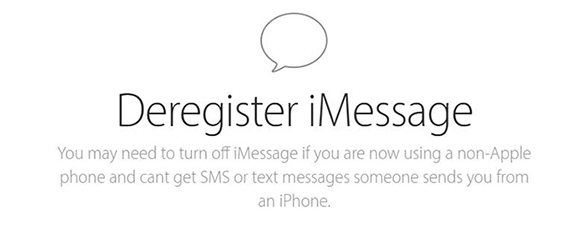
ヒント6:Googleメッセージを最新バージョンに更新します
Googleメッセージを最新バージョンに更新すると、最新の機能とバグ修正が確実になり、テキストを受信しないなどの問題を解決できます。アプリの更新には、多くの場合、安定性とパフォーマンスの改善が含まれます。
更新するには、Google Playストアにアクセスして、Googleメッセージを検索し、更新が可能な場合は「更新」をタップします。
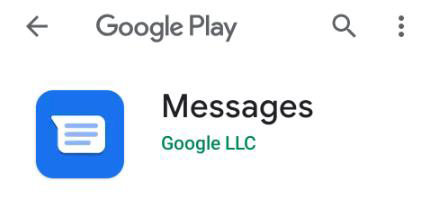
ヒント7:電話を再起動します
グリッチやマイナーなソフトウェアの問題は、Google Pixelでテキストを受信しないなどの問題を引き起こす場合があります。携帯電話を再起動することは、これらのグリッチをクリアしてシステムの操作を更新するためのシンプルで効果的な方法です。このアクションは、実行中のすべてのアプリとプロセスを閉じて、再起動時に新たに起動します。これは、予期しない問題を解決することがよくあります。
携帯電話を再起動するには、電源ボタンを押し続け、表示されているオプションから[再起動]を選択します。
![]()
ヒント8:キャリアに連絡してください
以前のヒントがテキストを受け取らないという問題を解決していない場合、問題はモバイルキャリアのネットワークまたはサービスにある可能性があります。キャリアには、ネットワークカバレッジ、アカウントステータス、またはSIMカードの問題に関連する問題を診断および修正するためのツールと情報があります。
これを行うには、モバイルキャリアのカスタマーサービス番号に電話するか、サポートのためにウェブサイトにアクセスしてください。
Suggested read: Google Playでエラー963を修正する方法
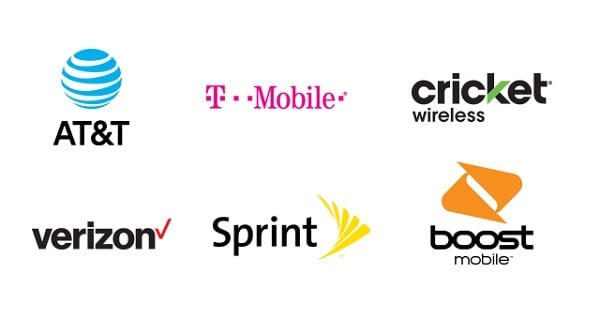
ボーナス:Google Pixelで削除されたテキストメッセージを回復する方法は?
Google Pixelがテキストメッセージを受信しておらず、重要なものを誤って削除したという苦境にある場合、Recovergo(Android)はこの問題に対処するために設計されたツールです。これは、以前のバックアップが作成されていないインスタンスで特に便利で、これらの失われたメッセージを取得する効果的な方法を提供します。 RecoverGoはデータ回復プロセスを簡素化し、技術に精通していない人でもアクセスできます。その機能は、テキストメッセージだけを超えて拡張され、Google Pixelデバイスのさまざまなデータ回復ニーズに包括的なソリューションを提供します。
ステップ1 コンピューターにRecovergo(Android)をダウンロードしてインストールします。プログラムを開き、メインインターフェイスから「デバイスから削除されたデータを回復する」を選択します。
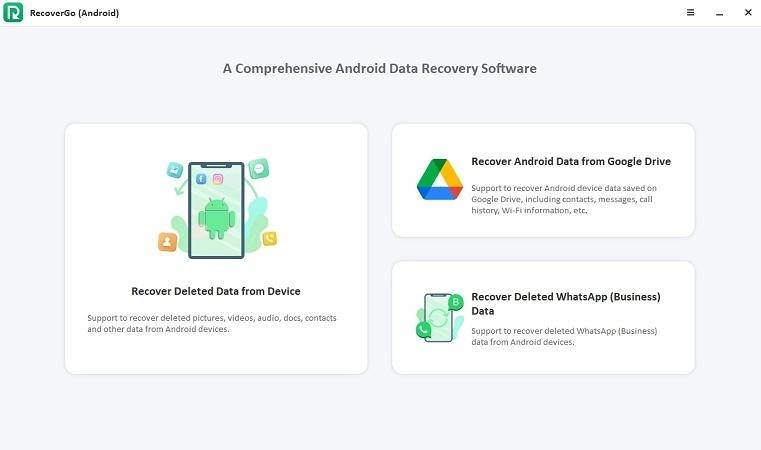
ステップ2 USBケーブルを使用して、Google Pixelをコンピューターに接続します。画面上の指示に従って、AndroidデバイスでUSBデバッグを有効にします。

ステップ3 回復するデータ型(テキストメッセージなど)を選択します。このツールは、回復可能なデータをスキャンします。
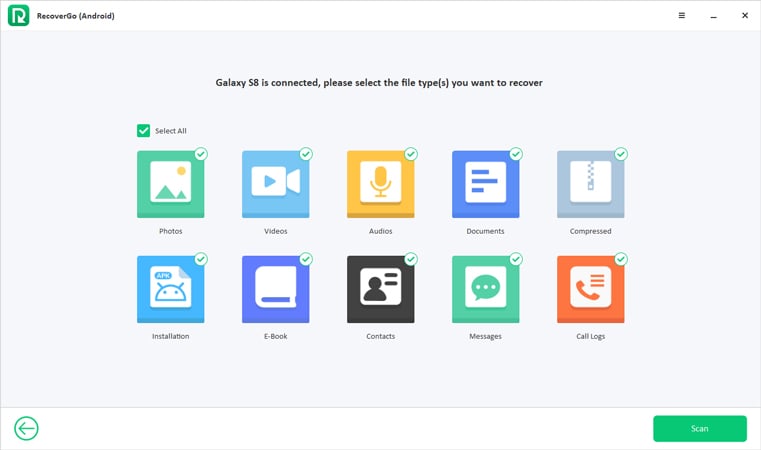
ステップ4 スキャンが完了したら、プレビューして、回復するメッセージを選択します。[回復]をクリックして、選択したメッセージをデバイスに復元します。
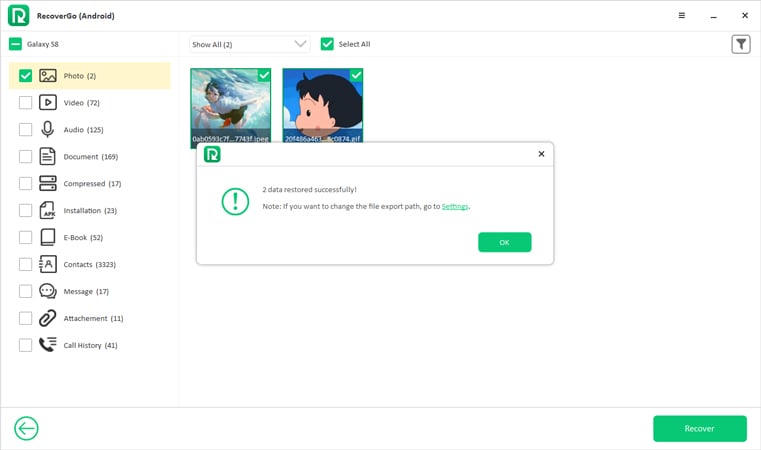
結論
この記事は、携帯電話の接続をチェックすることからキャリアへの連絡まで、テキストメッセージを受信しないGoogle Pixelの問題を解決するためのさまざまなソリューションを提供しました。重要なメッセージを誤って削除した人の場合、Recovergo(Android)がデータ回復のための効果的なツールとして推奨されます。バックアップを必要とせずに失われたテキストやその他のデータを取得する簡単な方法を提供し、メッセージ関連の課題に直面しているGoogle Pixelユーザーにとって貴重なリソースになります。



